Aide connexe
- 🆓 Installer Olvid gratuitement
👤 Créer votre premier profil Olvid
- 🤔 Pourquoi ma liste de contacts est-elle vide ?
- 📱💻 Utiliser Olvid sur plusieurs appareils
- 📘 Guides et modes d’emploi
Informations supplémentaires
👤 Créer votre premier profil Olvid
Créez votre premier profil Olvid si vous n’avez jamais utilisé Olvid.
Votre profil Olvid vous appartient !
Toute information que vous saisissez dans Olvid (nom, prénom, etc…) reste exclusivement dans votre appareil. Vous ne créez jamais de compte avec Olvid.
Leur seule importance est que vous les partagerez avec vos futurs contacts Olvid afin de les aider à vous identifier.
Et si vous faites une erreur, pas de souci : vous pourrez toujours les mettre à jour. Vous pourrez même créer autant de profils que vous voulez.
Créer votre premier profil Olvid
iPhone iPad
-
Lancez Olvid et appuyez sur Nouvel Utilisateur.
-
Renseignez votre prénom et nom pour vos interlocuteurs et sans inquiétude : Olvid n’en saura jamais rien. Vous pouvez même renseigner votre organisation et le poste que vous y occupez.
-
Touchez Enregistrer.
-
Touchez Continuer
-
Acceptez les réglages nécessaires au bon fonctionnement d’Olvid. Et vous pourrez toujours changer d’avis plus tard 🤗.
- Autorisez Olvid à vous envoyer des notifications de messages et d’appels audio et vidéo. C’est aussi utile pour recevoir les invitations de nouveaux contacts.
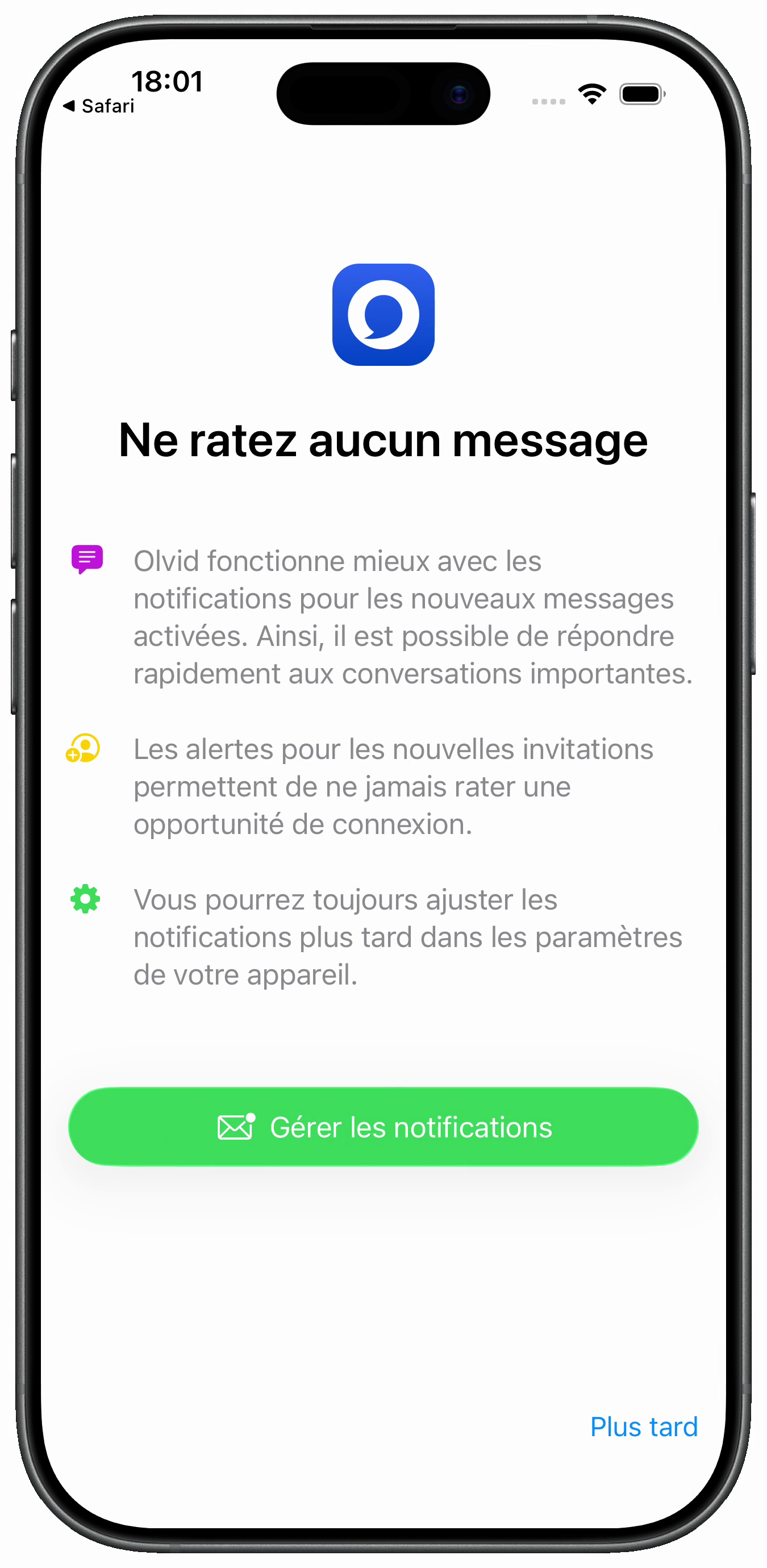

- Autorisez l’accès au micro pour les appels audios et vidéo et pour vos messages vocaux.
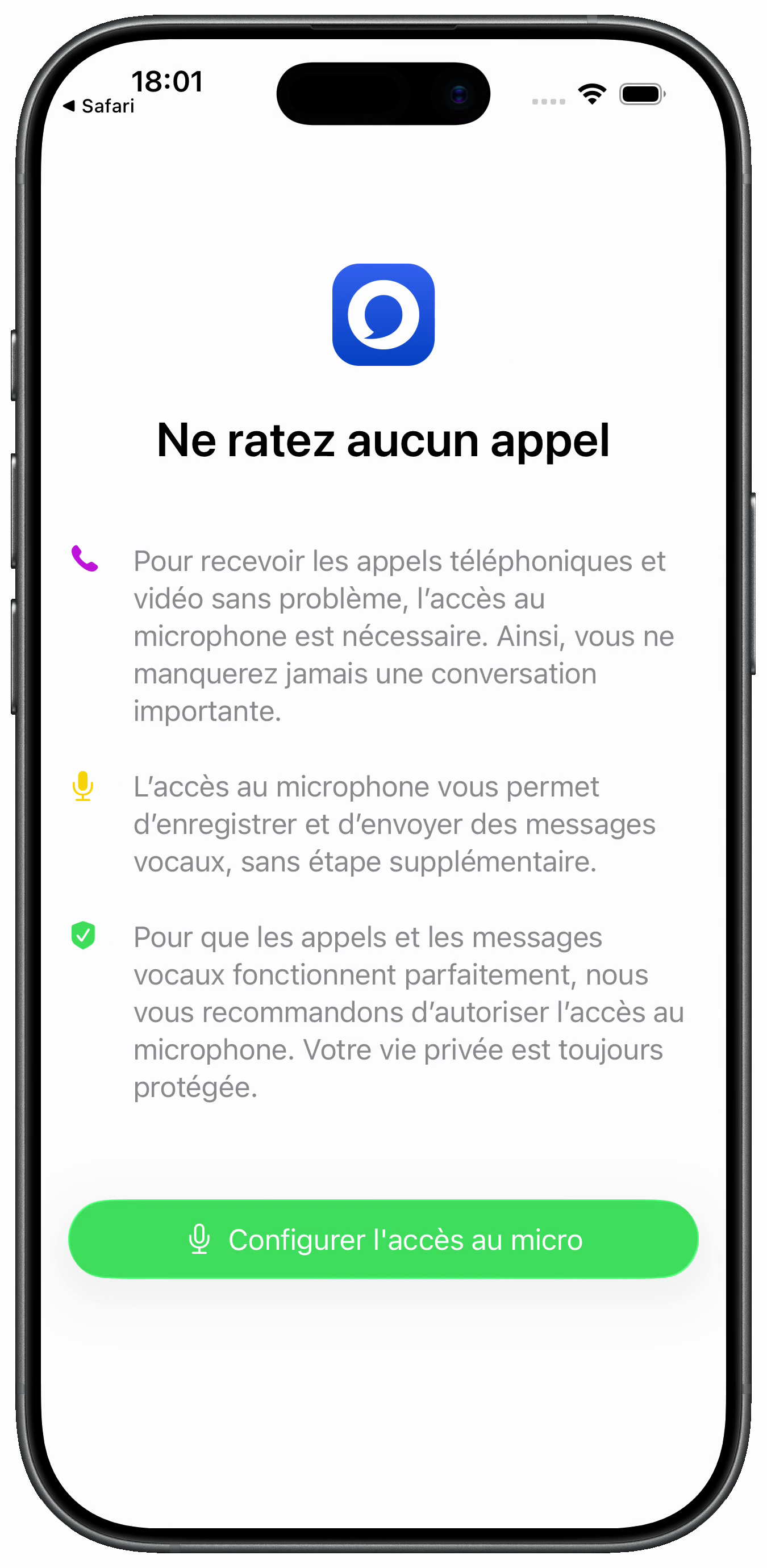
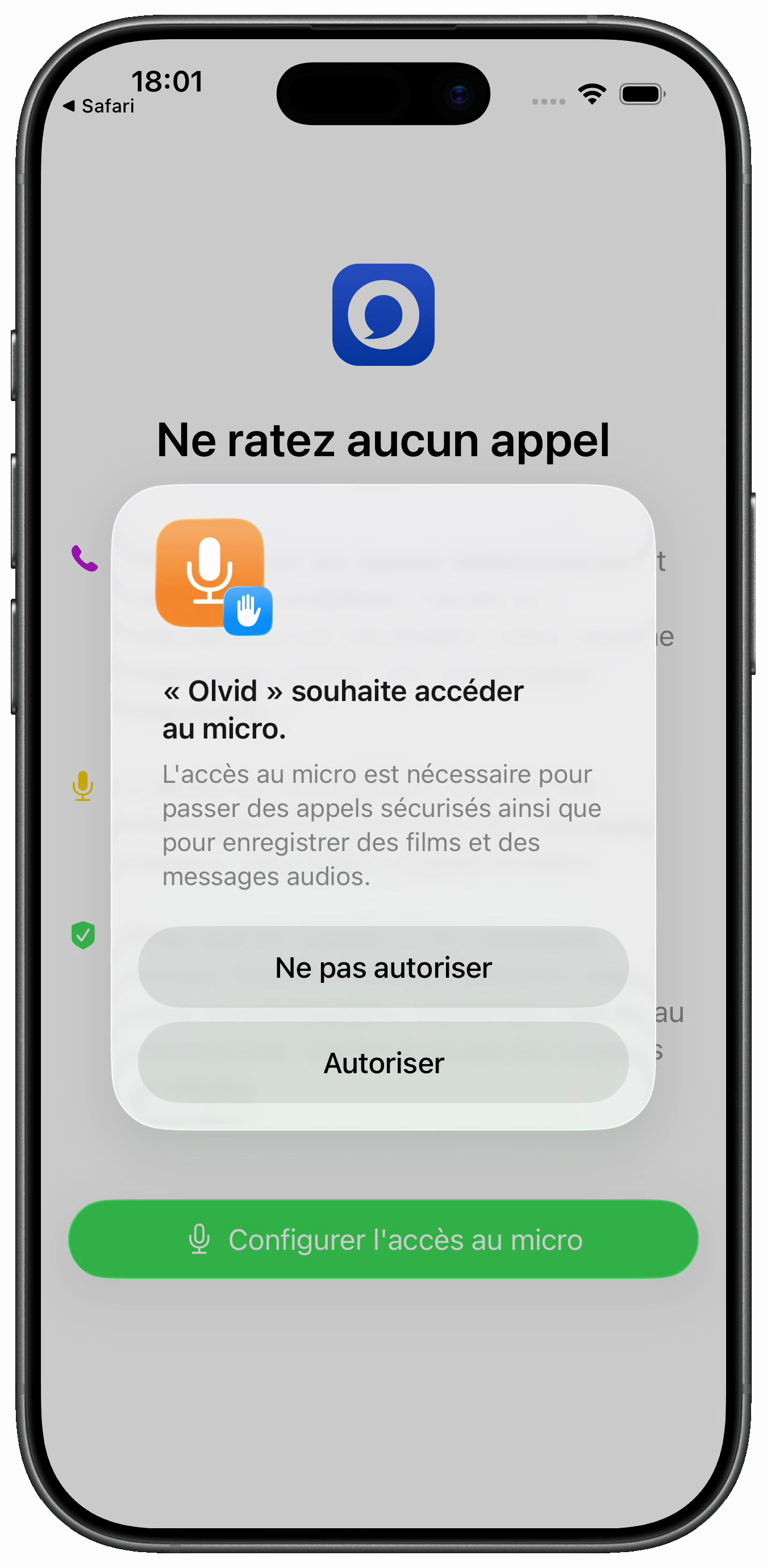
- Activez les sauvegardes automatiques de votre profil et de vos contacts pour ne pas les perdre.
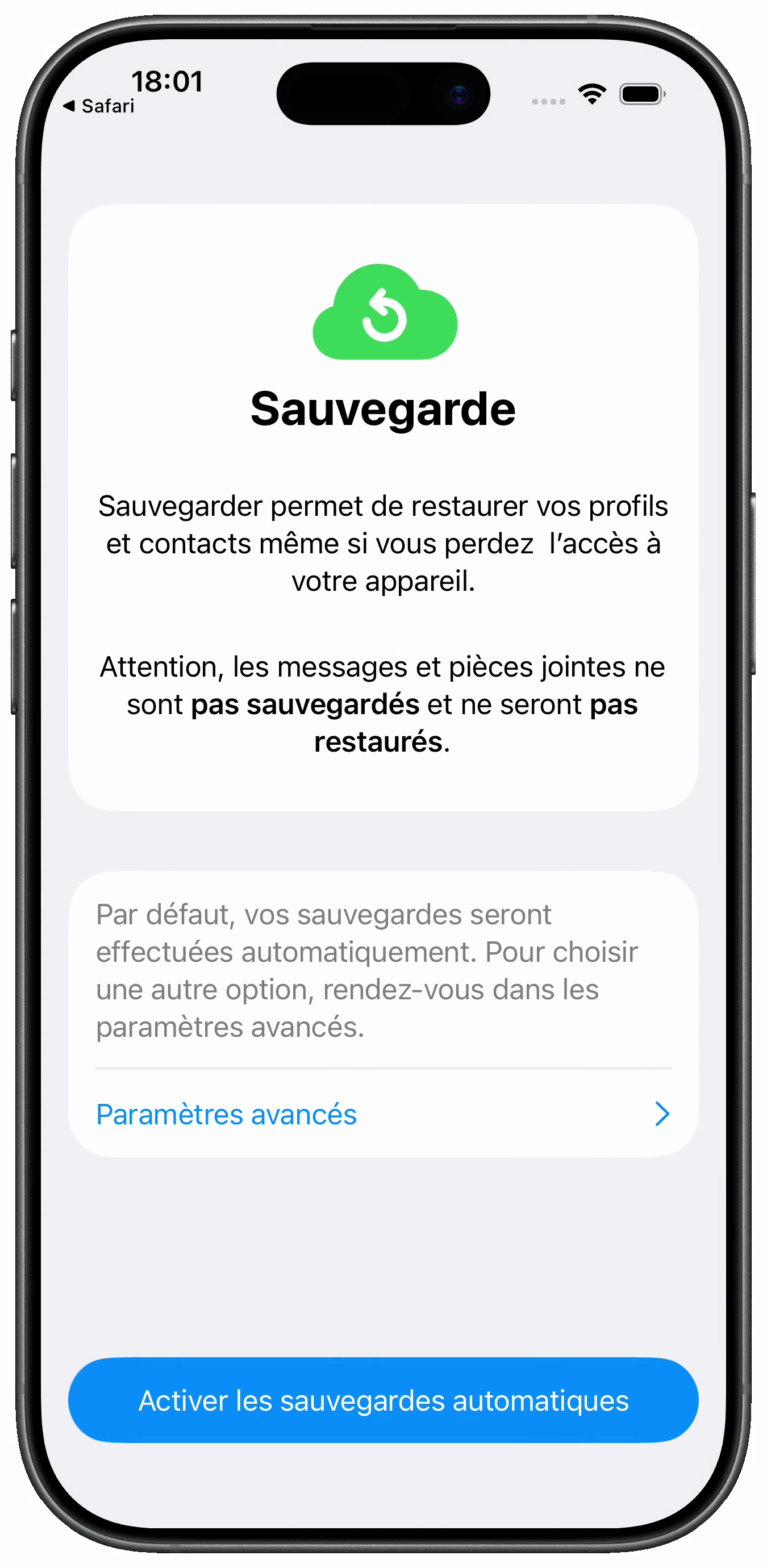
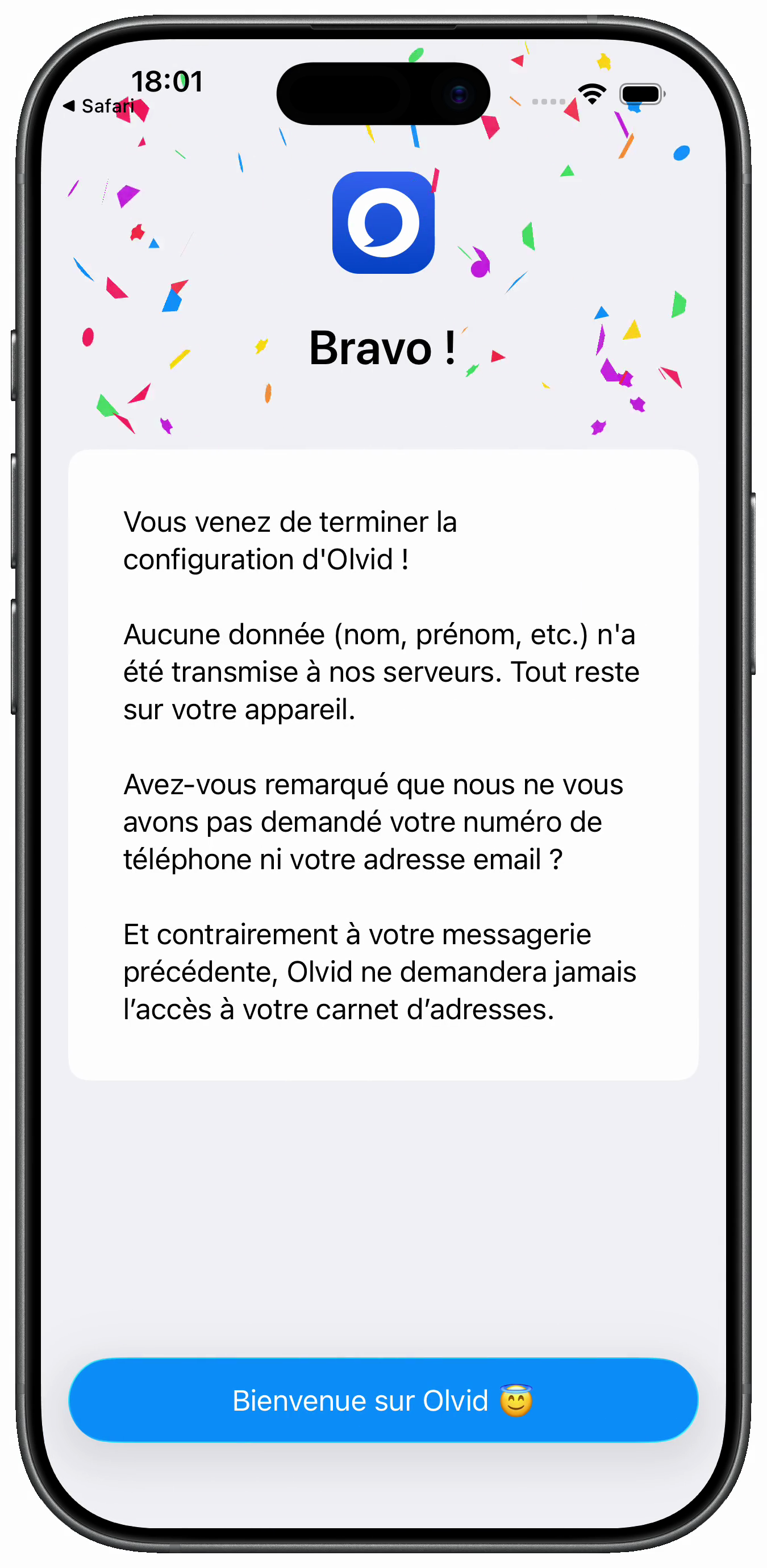
Android
- Lancez Olvid et appuyez sur Continuer en tant que nouvel utilisateur.
- Renseignez votre prénom et nom pour vos interlocuteurs et sans inquiétude : Olvid n’en saura jamais rien. Vous pouvez même renseigner votre organisation et le poste que vous y occupez.
- Appuyez sur Générer un nouveau profil.
- C’est tout ! Vous êtes alors sur la fiche de votre profil, ← (la flèche de retour) vous ramène sur l’écran principal.
Et ensuite ?
Au tout début de votre utilisation d’Olvid, votre liste de contacts est vide. C’est tout à fait normal.
Contrairement à la plupart des messageries instantanées, Olvid fonctionne sans annuaire centralisé des utilisateurs. Cette approche présente de nombreux avantages.
Vous pouvez ajouter des contacts de cinq façons avec le bouton , en bas à droite.
Choisir ou changer votre photo de profil
iPhone iPad
- Touchez
en haut à gauche. L’écran Mes profils s’affiche.
- Choisissez un profil et touchez
Editer le profil courant.
- Touchez
Modifier mon ID.
- Touchez
ou votre image. Un sous-menu s’affiche.
- Sélectionnez Choisir une photo ou Prendre une photo ou Supprimer la photo.
- Touchez
Publier mon ID.
Android
- Touchez l’icône avec votre photo ou initiales en haut à gauche. L’écran Mon ID s’affiche.
- Touchez
. L’écran Entrez vos informations s’affiche.
- Touchez
ou votre image. Un sous-menu s’affiche.
- Sélectionnez Supprimer la photo ou Choisir une image ou Prendre une photo.
- Touchez Publier mon ID.
Sauvegarder vos profils Olvid
Activez immédiatement la sauvegarde automatique ou manuelle de vos profils Olvid, contacts, groupes, paramètres et licence. Elle seule vous permettra de les restaurer si vous les perdez, lors d’un changement ou d’une perte d’appareil par exemple, comme après d’autres manipulations hasardeuses pour libérer de l’espace. Elle pourra donc s’avérer indispensable et cruciale dans l’usage d’Olvid dans la majorité des cas.
Puisque vous ne créez jamais de compte avec Olvid., nous ne pourrons pas vous aider autrement pour les récupérer. Alors activez votre sauvegarde.
Créer d’autres profils Olvid
Vous pouvez aussi créer et utiliser plusieurs profils.
S’authentifier auprès de l’annuaire de votre organisation
Si votre organisation a opté pour Olvid Entreprise avec son annuaire et sa Console d’Administration des utilisateurs et des groupes, vous pouvez simplement ajouter des contacts de l’annuaire de votre organisation, dès lors que vous y êtes enregistrés et authentifiés.
Voici comment s’authentifier auprès de l’annuaire de votre organisation.
Supprimer un profil Olvid
Vous pouvez supprimer tout profil et ainsi effacer toute information associée à ce profil sur votre appareil. Cela inclut tous ses contacts, groupes, discussions et tout contenu lié à ce profil. Et c’est irréversible.
Il n’existe pas de compte Olvid
Il n’existe pas de compte Olvid parce que Olvid ne nécessite aucune donnée personnelle pour fonctionner, comme il est détaillé ci-dessous, ainsi que dans notre Politique de confidentialité et de protection des données personnelles.
Vous ne créez jamais de compte chez Olvid.
Tout reste exclusivement entre vos appareils et ceux de vos contacts. Toute information que vous saisissez dans Olvid est toujours transmise chiffrée avec des clés que seuls vous et vos contacts possédez.
Lors de votre configuration d’Olvid, à son premier démarrage, avez-vous remarqué que nous ne vous avons jamais demandé votre numéro de téléphone ni votre adresse email, ni rien du tout ? Et contrairement à vos autres messageries, Olvid n’a surtout jamais demandé l’accès à votre carnet d’adresse.
Ainsi, aucune donnée personnelle (nom, prénom, etc.) n’a jamais été transmise à nos serveurs. Ni les vôtres, ni celles de vos contacts.
Nous n’avons donc rien à supprimer puisque nous ne connaissons pas de compte ni les utilisateurs.
Et c’est pourquoi la liste de vos Contacts est vide au tout début de votre utilisation d’Olvid.
Ne nous écrivez pas pour nous demander de supprimer votre compte car nous ne le pouvons pas, puisqu’il n’existe pas.
Il vous suffit de désinstaller l’app pour supprimer toutes ses données. Et c’est tout !
Avertissements
-
Désinstaller l’application sans sauvegarde ou sans utiliser vos profils Olvid sur un autre appareil les supprimera définitivement.
-
Vos contacts n’en seront pas avertis, ni du fait que vous ne recevrez plus jamais leurs messages. Ces messages restent en attente de réception pendant 60 jours sur nos serveurs puis y sont automatiquement effacés.
Supprimer un profil est une méthode plus fine qui offre aussi la possibilité de prévenir ses contacts.